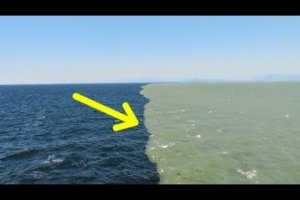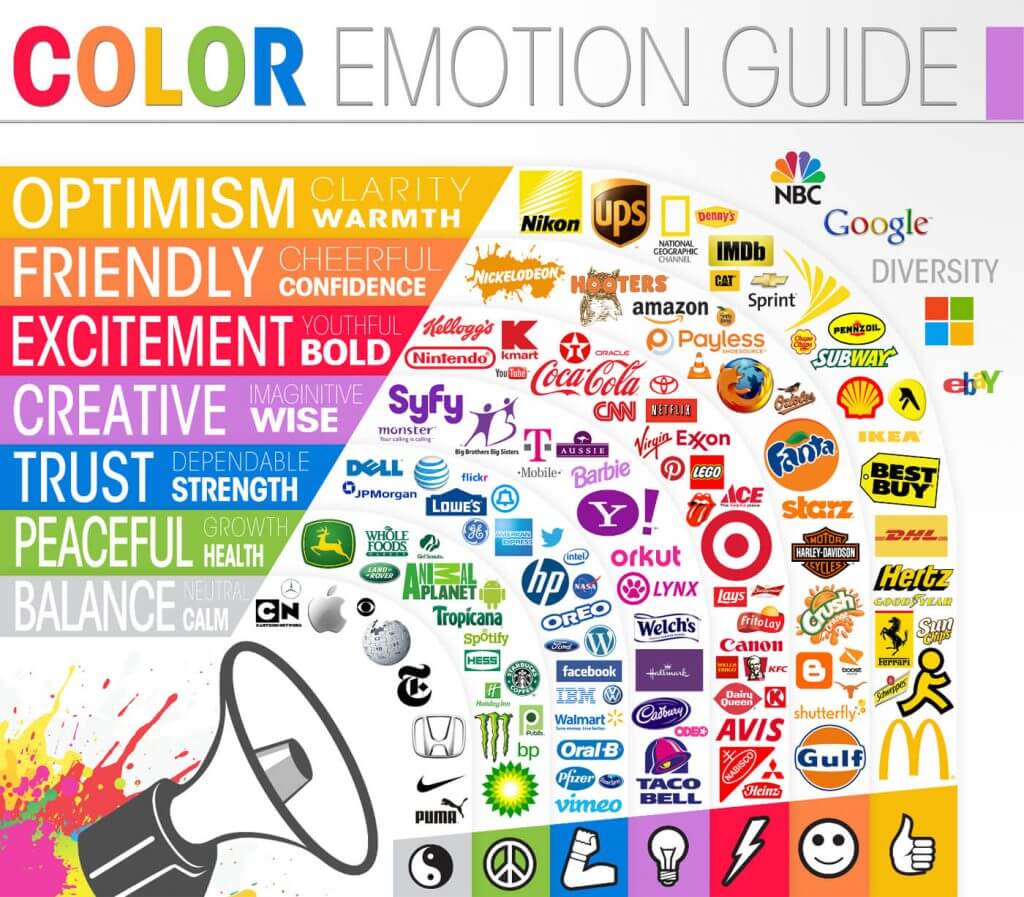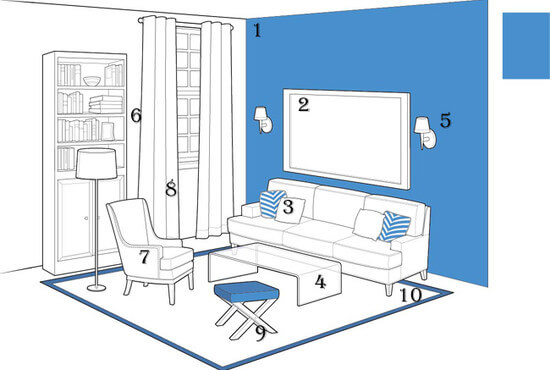გრაფიკული გამოსახულება სარეკლამო ხასიათის. ბანერი შექმნილია იმისთვის, რომ მოიზიდოს მომხმარებელი და შექმნას დადებითი იმიჯი. საიტისთვის ბანერის გაკეთებით დაკავებული არიან ვებ დიზაინერები და ამ საქმიანობით ისინი საკმაოდ ფულს ღებულობენ. მაგრამ არაფრი ძნელი მის გაკეთებაში არ არის. მით უმეტეს თუ უბრალო ბანერი გჭირდებათ.
როგორ გავაკეთოთ ბანერი ?
ბანერი-ეს ანიმაციური რეკლამაა. მისი გაკეთება შესაძლებელია სპეციალური პროგრამების დახმარებით, რომელსაც ირჩევთ დამოუკიდებლად სასურველი შედეგისთვის. დიდი ნახევარ გვერძე სრულდება Flash ტექნოლოგიით. მცირე და მარტივი
Swich, Ulead Gif Animator, Ulead PhotoImpact და ხსვა პროგრამებით.
არსებობს გარკვეული სტანდარტების ბანერები, მაგალოთად 120Х120, 100Х100, 88Х31 და სხვა ზომები. მაგალითისთვის ავიღოთ ფორმატი 468Х60. მარტივია შევქმნათ ბანერი photoshop-ში. გამოსდეგი ვერსიაა 6.0 და მეტი. შეგვიძლია დავიწყოთ.
1. მაღლა ჰორიზონტალურად არის photoshop-ის მენიუ ხსნით მას შემდეგ კი ფილს და ახალს. უნდა გახსნათ ფანჯარა სადაც წერია ზომები – სიგანე 468, სიმაღლე 60 და ნებართვის 150 პიქსელ/დიუმი შნარსი-გამჭრვალე. მიეცით დასტურება.
2. როგორც წესი, ბანერზე განთავსებულია ლოგო (ნებისმიერი სურათი) და საჭიროა წარწერა. მრცხენა ვერტიკალური მენიუს დახმარებით მონახავთ ფერების პალიტრას და ირჩევთ ბანერის შესავსებად ნებისმიერ ფერს.
3. ახლა უნდა აირჩიოთ ,,ვედრო” თუ თქვენ ვერ ხედავთ ამ ინსტრუმენტს, მარცხენა მხარეს, ინსტრუმენტების ჩამონათვალში დაწექით თაგვის მარჯვენა ღილკს და მონახეთ ინსტრუმენტებში. მას შემდეგ, რაც ნახავთ ,,ვედროს”
კურსორი უნდა მივიტანოთ ბანერთან და დავაკლიკოთ თაგვის მარცხენა ღილაკზე. ბანერი მიიღებს თქვენთვის სასურველ ფერს.
4. ახლა უნდა განათავსოთ სურათები ბანერზე. ირჩევთ სასურველ ფოტოებს (კარგია ფორმატი jpg) ხსნით მათ photoshop-ში. ფოტოს ზომა უნდა დაიმახსოვროთ.
5. გახსენით მაღლა ჰორიზონტალურ მენიუში ფაილისა და ახლის შემდეგ და ირჩევთ სურათების ზომებს.
6. მოძრავი ინსტრუმენტის დახმარებით, დააკლიკეთ ფოტოს და გადაიტანეთ ახალ დოკუმენტში.
7. შემდეგ ჯადოსნური ჯოხის ინსტრუმენტის დახმარებით გამოყობთ ფონს ფოტოს ირგვლივ.თუ ფონი კონტრასტულია ის გამოიყოფა. ღილაკი Del-ს დახმარებით მოხსნით გამოყოფას.
8. თუ სურათი დიდია ბანერზე. ზამოთ აღწერილის მიხედვით დააპატარავებთ სურთის ზომა ბანერის ზომამდე.შეამოწმეთ, რომ მონიშნული იყოს პროპორციის შენახვა.
9. შემდეგ ისევ ინსტრუმენტის დახმარებით გადაიტანთ დაპატარავებულ სურათს ბნერზე და განათავსებთ მას საჭირო ადგილას.
10. ახლა დარჩა ტექსტის დაწერა და ფერის მიცემა ( ეს შეგიძლიათ გააკეთოთ 2-ე პუნქტის მიხედვით).
11. შემდეგ მენიუს და შენახვის დახმარებით შეგიძლიათ მიანიჭოთ სახელი და გაფრთოება .jpg.
12. მოათავსეთ ბანერი ჰოსტინგზე.